- Тип техники
- Бренд
Просмотр инструкции МФУ (многофункционального устройства) Kyocera ECOSYS M2135dn, страница 118
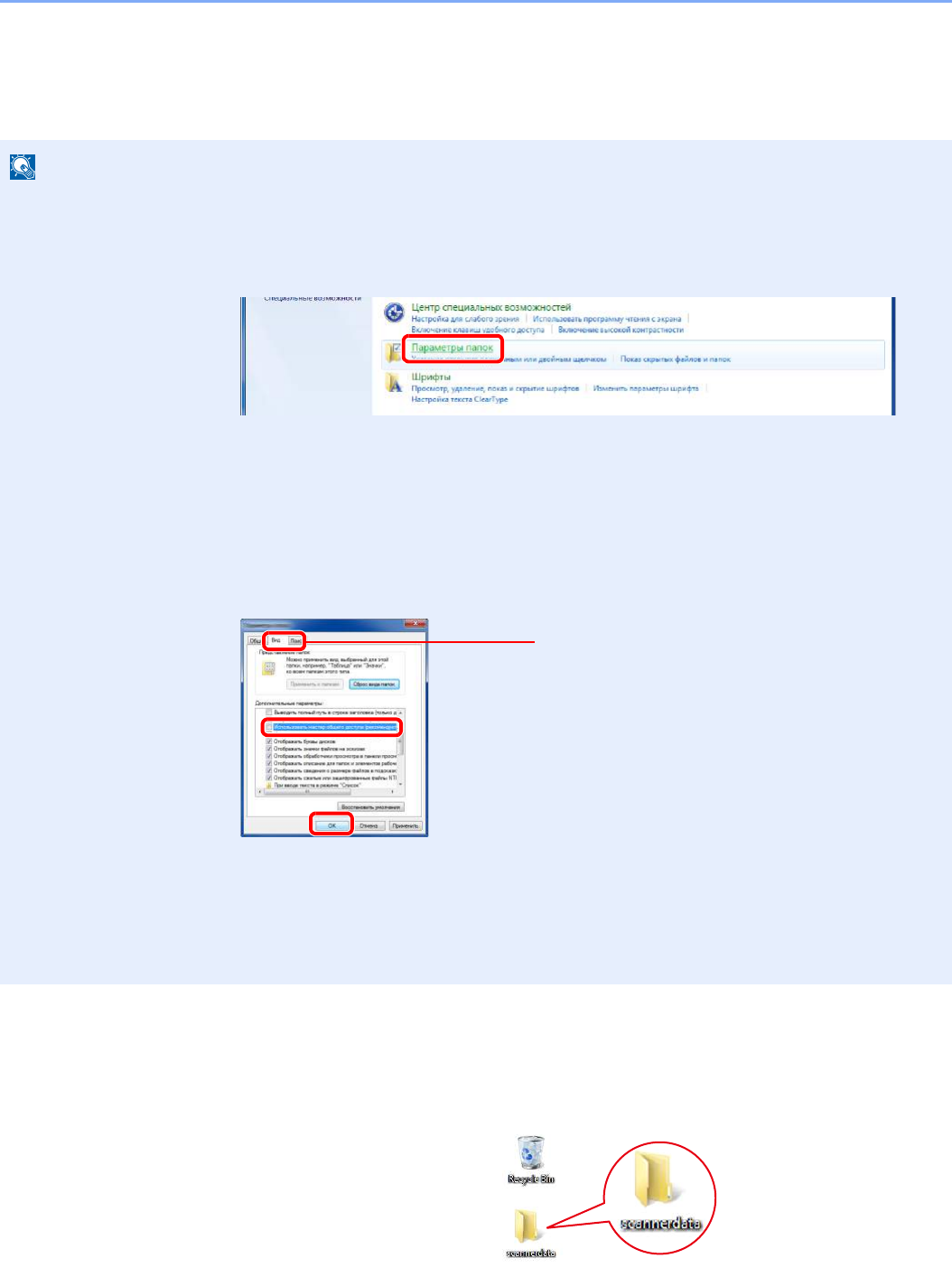
3-10
Подготовка к использованию > Подготовка к отправке документа в общую папку на ПК
Создание общей папки, создание примечания об
общей папке
Создайте общую папку на компьютере-адресате для получения документа.
1
Создание папки.
Создайте на своем компьютере папку.
Например, создайте папку с именем
"scannerdata"
на рабочем столе.
ПРИМЕЧАНИЕ
При наличии рабочей группы в свойствах системы выполните указанные ниже настройки, чтобы ограничить доступ
к папке, предоставив его только конкретному пользователю или конкретной группе.
1
Нажмите на рабочем столе чудо-кнопку [
Параметры
], выберите [
Панель
управления
], [
Оформление и персонализация
], а затем [
Параметры папок
].
В Windows XP щелкните [
Мой компьютер
] и выберите [
Параметры папок
] в меню
[
Сервис
].
В Windows 7 нажмите кнопку [
Пуск
], выберите [
Панель управления
],
[
Оформление и персонализация
], а затем [
Параметры папок
].
В Windows 10 откройте окно в Проводнике и выберите [
Вид
], [
Параметры
], а затем
[
Параметры папок
].
2
Снимите флажок с пункта [
Использовать мастер общего доступа
(рекомендуется)
] в разделе "Дополнительные параметры".
В Windows XP щелкните вкладку [
Вид
] и уберите флажок с пункта
[
Использовать простой общий доступ к файлам (рекомендуется)
] в разделе
"Дополнительные параметры".
1
2
3
Убедитесь, что выбрана вкладка [
Вид
]
Ваш отзыв будет первым
Вопросы пользователей
Поиск:
по производителю
по типу техники
по модели
Сортировать:
по дате


c ответами



Гость
01 декабря 2020, Лиски
как сделать на принтере ручную подачу бумаги

Гость
20 марта 2020, Санкт-Петербург
как отсканировать документ

Гость
24 ноября 2019, Красноярск
Как отключить счетчик копий или отматать назад

Гость
22 декабря 2018, Москва
как проверить пробег принтера

александр
22 декабря 2018, Москва
как проверить пробег принтера или как много исчерпан ресурс kyocera ecosys m2135dn

Гость
02 июля 2018, Курск
rjpkbof





 0
0